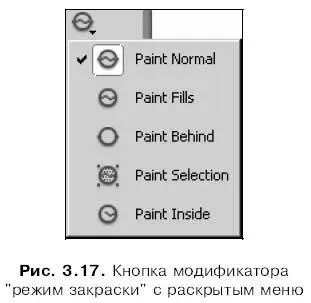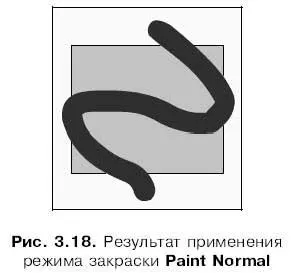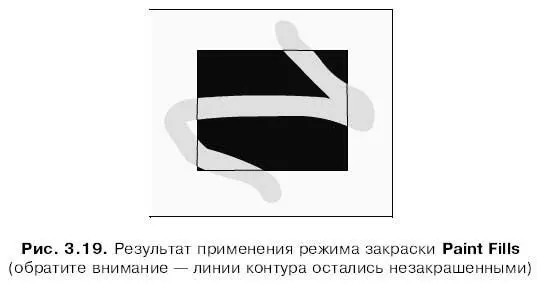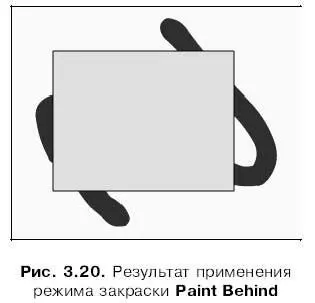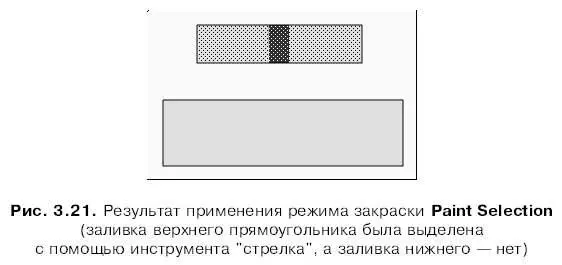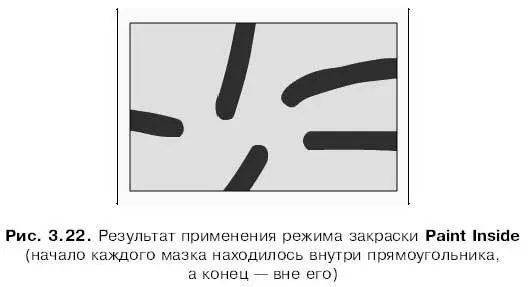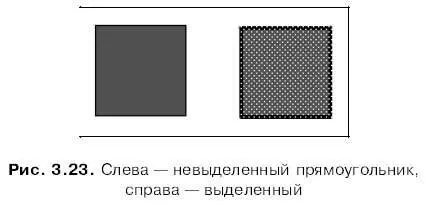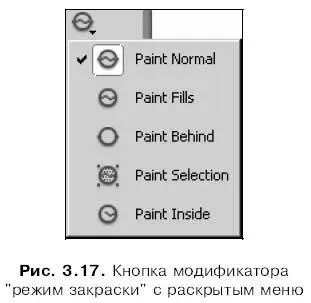
В меню модификатора "режим закраски" доступно пять пунктов:
□ Paint Normal— обычное рисование, когда закрашиваются любые линии и любые заливки (рис. 3.18);
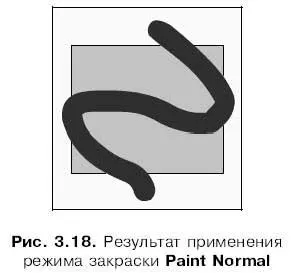
□ Paint Fills— закрашиваются только заливки и пустые области, линии не закрашиваются (рис. 3.19);
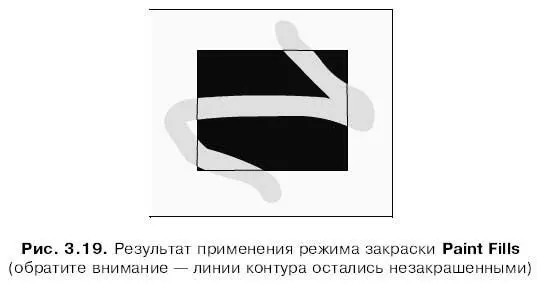
□ Paint Behind— закрашиваются только пустые области, линии и заливки не закрашиваются (рис. 3.20);
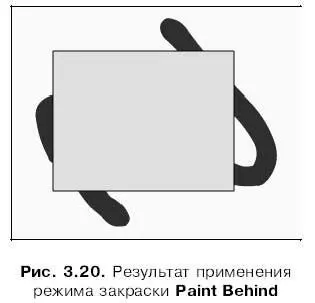
□ Paint Selection— закрашивается только выделенная с помощью инструмента "стрелка" заливка (об инструменте "стрелка" см. далее); невыделенные заливки, любые линии и пустые области остаются незакрашенными (рис. 3.21);
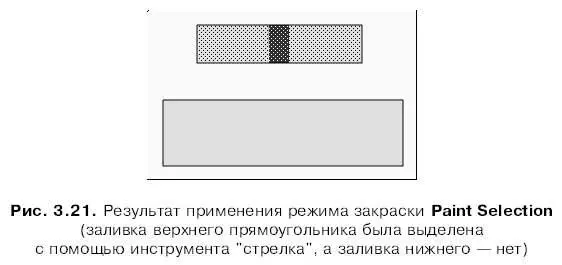
□ Paint Inside— закрашивается только заливка, находящаяся либо в пределах, либо за пределами замкнутого контура. То, что находится по другую сторону этого контура, не закрашивается. Линии и пустые области также не закрашиваются (рис. 3.22).
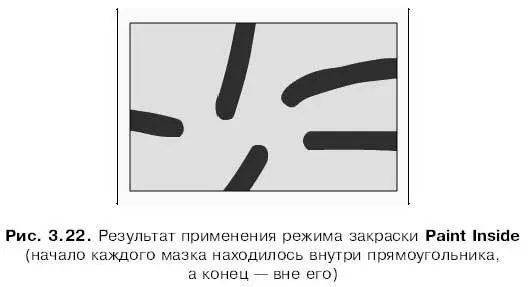
Итак, создавать графику мы научились. Теперь давайте выясним, как ее править.
Под правкой графики мы будем понимать изменение ее формы, а также ее полное или частичное удаление. Как добавить новые линии или фигуры, мы уже прекрасно знаем — достаточно воспользоваться одним из рассмотренных выше инструментов рисования. Кроме того, редактирование графики также подразумевает изменение ее цвета, но об этом мы подробнее поговорим в главе 6.
Для изменения графики Flash предоставляет четыре мощных инструмента: "стрелка", "белая стрелка", "лассо" и "ластик". Первые два инструмента предназначены для выделения и правки элементов изображения, третий — для "вырезания" из фигур "лоскутков" произвольной формы, а четвертый — для полного или частичного удаления фигур или их частей. Пользуясь этими четырьмя инструментами, мы сможем проделывать со своей графикой все что угодно.
Но прежде чем править графику, ее нужно выделить, указав тем самым, какой именно фрагмент нашего изображения мы хотим исправить. Давайте выясним, как это делается.
Для выделения фрагментов графики служит очень мощный инструмент Selection Tool(Стрелка 1 1 Термин автора. Более распространенным является перевод "Инструмент выделения". — Прим. ред.
). Чтобы его выбрать, нужно щелкнуть по кнопке в главном инструментарии:

Или нажать клавишу на клавиатуре. Курсор мыши после этого примет вид небольшой черной стрелки.
Как и в других аналогичных Windows-приложениях, для того чтобы выделить какой-либо фрагмент изображения, нужно щелкнуть на нем мышью. После этого он станет выделенным, о чем недвусмысленно скажет штриховка из черных точек (рис. 3.23), которой заполняются выделенные фигуры. Однако Flash вносит в этот несложный процесс свои коррективы.
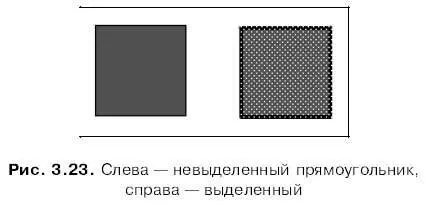
Геометрическая фигура, нарисованная с помощью инструментов Flash, фактически состоит из двух частей. Первая часть — это контур, который образуют внешние линии фигуры. Контур может быть замкнутым или незамкнутым.
Если контур замкнут, в составе фигуры может присутствовать и вторая часть — заливка. (Выше уже говорилось, что контур и заливка, — совершенно разные виды примитивов.) Например, из контура и заливки состоят нарисованные нами прямоугольники и эллипсы. Конечно, бывают фигуры, состоящие из одного контура, например, линии, но разговор сейчас не о них.
Вышесказанное означает, что можно выделить отдельно контур какой-либо фигуры и произвести с ним какие-то действия, не затрагивая заливку. И наоборот, выделив заливку этой или другой фигуры и что-либо с ней сделав, мы никак не затронем контур. Более того, мы даже можем отделить заливку от контура, фактически превратив их в две абсолютно независимые фигуры.
Читать дальше
Конец ознакомительного отрывка
Купить книгу